QuickTime は Mac のデフォルトのプレーヤーです。 そのため、Mac ユーザーであれば、デフォルトで QuickTime を使用してメディア ファイルを再生できることを知っているはずです。 また、このメディア プレーヤーは、ビデオ速度の変更など、ビデオ編集ソリューションに関して信頼できるものであることも知っておく必要があります。 このため、私たちはここに提示するためにここにいます QuickTime プレーヤーでビデオを高速化する方法.
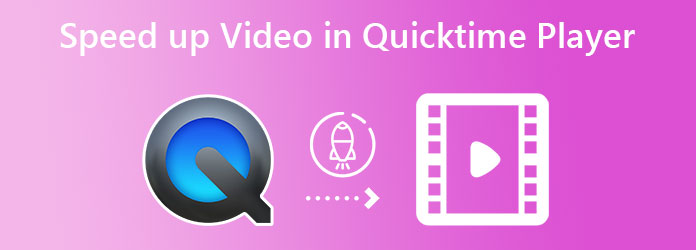
視聴中にビデオをスピードアップすることは、視聴者にとって日常的なことの XNUMX つです。 Mac ユーザーにとって、この QuickTime Player があれば、いつでもこの作業を行うことができます。 ただし、最近 Mac を使用したばかりの人は、QuickTime を使用してビデオを高速化し、保存する方法をよく尋ねます。 そのため、明確な指示を提供するために、Mac のメディア プレーヤーで問題を実行する方法の手順を次に示します。
MacでQuickTimeを使用してビデオ速度を変更する方法
Mac でプレーヤーを起動し、クリックしてビデオを開きます。 ファイル>開く ファイル。
ビデオファイルが再生されたら、 早送り 再生コントロールのボタン。
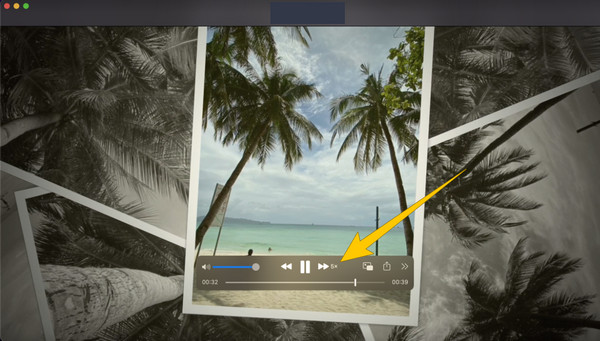
高速再生で新しいビデオを作成する場合は、 二本の矢 再生コントロールの末尾にあります。 次に、動画に適用する速度選択を選択します。
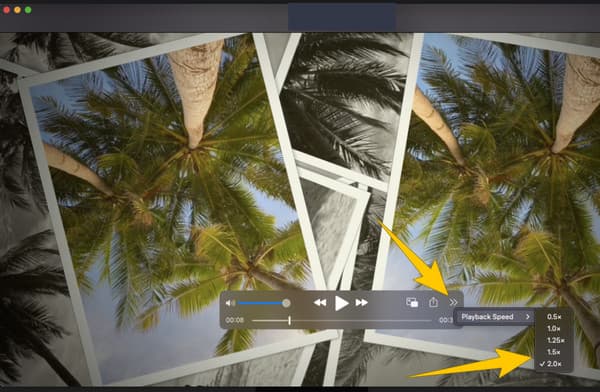
Mac の QuickTime でビデオを高速化したら、保存します。 これを行うには、 Command + S キーボードのキー。
QuickTime が本当に特別なものであるという事実を否定することはできません。 しかし、Mac と Windows の両方で使用できる特別なソフトウェアがあります。 動画変換 究極. ビデオ変換に特化したソフトウェアですが、リッピング、ムービー作成、ビデオ再生、ビデオ編集の専門知識が豊富です。 私たちは、QuickTime よりもはるかに便利で優れていると言いたいのです。 ビデオの高速化に注意を払って、Video Converter Ultimate は XNUMX セットのコントロールを提供します。XNUMX つは速度用、ビデオ出力用、もう XNUMX つはビデオ出力内のオーディオ用です。 このメモにより、強力なオールインワン ツールを使用してビデオ編集作業を効率化する必要がある場合は、これが必要であると自信を持って言えます。
QuickTime Player とは異なり、Video Converter Ultimate の動画速度変更手順は簡単です。 本質を指摘すると、組み込みのプレーヤーも備えているため、リアルタイムで希望の速度を使用して直接見ることができます。 また、新しいビデオ ファイルを作成するとします。 その場合、このソフトウェアは、複数のプリセットの選択を最適化することにより、ビデオの強化に役立ちます. その素晴らしさのより説得力のある証拠を提供するために、ツールの他の重要な機能を次に示します.
Video Converter Ultimate のその他の主な機能
QuickTimeの最良の代替手段でビデオの速度を上げる方法
Macにインストールする
まず、Mac に Video Converter Ultimate をインストールする必要があります。 すばやく行うには、 ダウンロード 上記のボタン。
スピードコントローラーへのアクセス
ソフトウェアを起動し、 スピードコントローラー. それを見つけるには、 ツールボックス メニューをクリックし、多数のツール オプションから、 ビデオスピードコントローラ. クリックすると、すでに動画をアップロードしている可能性があります。
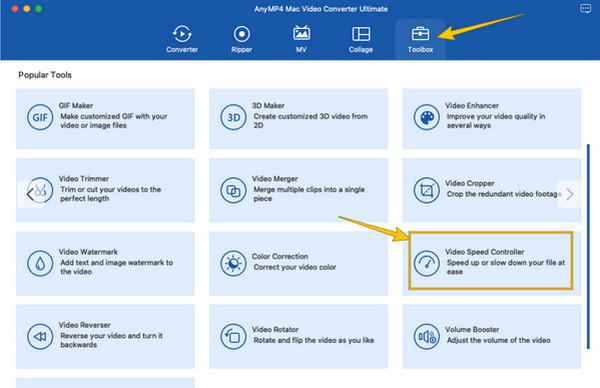
ビデオのスピードアップ
ビデオをアップロードしたら、すでに高速化を開始できます。 タイムラインの下にある速度コントロールに移動し、加速オプションを選択します。 1.25X 〜へ 8X. 動画で適用速度を確認し、 切り替え ビデオを強化したい場合は、アイコンをクリックします。 それ以外の場合は、次の手順に進みます。
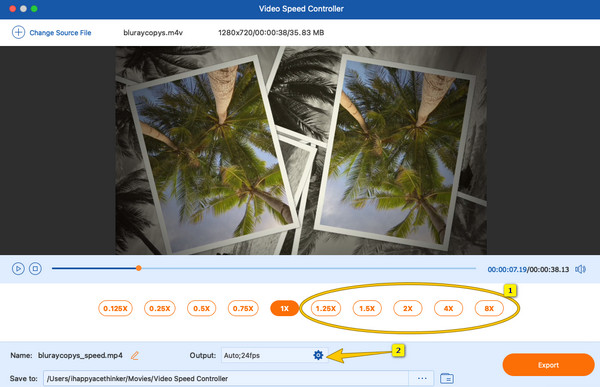
スピードアップしたビデオをエクスポートする
最後に、編集したビデオをデバイスに保存するには、 輸出 ボタン。 次に、エクスポートされたファイルを、 に保存 オプションを選択します。
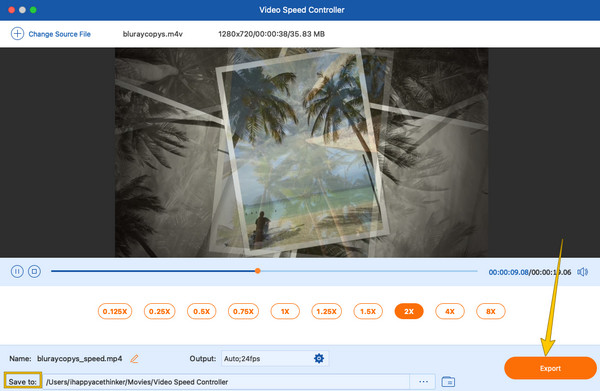
QuickTime 以外の Mac でビデオを高速化する補足的な方法を知りたい場合は、iMovie で試してみてください。 無料で利用できるMacおよびiOS用のビデオ編集ソフトウェアです。 結局のところ、これは Mac のビデオ編集者およびムービー メーカーとして持つことができる優先事項です。 したがって、ここに方法に関する簡単な冒険があります iMovie を使用してビデオを高速化する.
iMovie を使用してビデオをインポートし、タイムラインにドラッグします。
次に、 スピードメーター プレビュー セクションの上にあるアイコン。 次に、クリップに適用する速度オプションを選択します。
速度設定を最適化した後、 輸出 アイコン、次に 名前を付けて保存 選択。
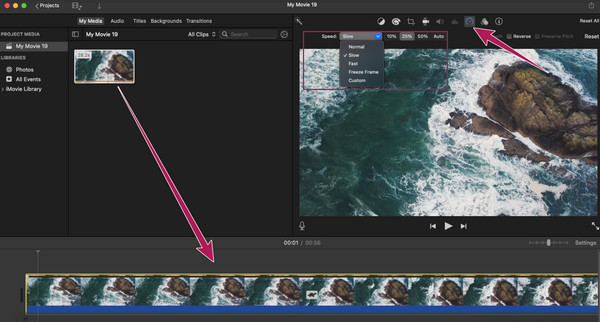
Mac の QuickTime でビデオを高速化すると品質に影響しますか?
はい。 ビデオの速度を変更すると、フレーム レートが変更され、品質に影響する可能性があることに注意してください。 したがって、ビデオを高速化し、高品質を維持したい場合は、Video Converter Ultimate を使用してください。
QuickTime は無料で使用できますか?
はい。 QuickTime は、無料で使用できる Mac の組み込みアプリです。
QuickTime Player を使用してビデオを編集できますか?
はい。 QuickTime Player には、ムービーを編集できる一連の便利なツールが用意されています。 ただし、それはその技術ではないため、編集ツールは限られています。 そのため、Mac で無制限のビデオ エディターが必要な場合は、代わりに Video Converter Ultimate を使用してください。
結論として、ガイドラインは QuickTimeでビデオをスピードアップする方法 避けられない。 ただし、その他のビデオ編集に関する懸念事項については、信頼できるソフトウェアを使用する方が信頼性が高くなります。 QuickTime Player には主な存在目的があり、ビデオ編集はそのほんの一部に過ぎないことに注意してください。 したがって、次のような専門家に頼る方が常に良いです。 動画変換 究極 広範でプロフェッショナルなビデオ要素の変更を可能にする
もっと読書
Sony Vegas でビデオをスピードアップ/スローダウンする方法の完全な手順
Sony Vegas でビデオを遅くしたり速くしたりする方法を知りたいですか? それから、私たちはあなたをカバーしました。 この投稿には、問題に関する手順が含まれているので、今すぐクリックしてください。
Mac および Windows で QuickTime ムービーを DVD に書き込む方法
.mov を DVD に書き込む方法は? インターネット上で見つかる数多くの方法の中から選択するのは難しいかもしれません。 そこで、最も効果的な方法をトップ 2 にリストします。
デモでInstagramのビデオを高速化する3つの優れた方法
Instagram を効率的に使用して動画を高速化したいですか? Instagram のビデオを高速化する方法についてのデモがあります。 ここをクリックして開始します。
最高のアプリを使用してAndroidでビデオをスピードアップする方法
Android での動画再生を高速化する注目のアプリを XNUMX つ挙げました。 彼らの歩みを見に来てください。 次に、あなたの好みに最も合うものを選択してください。
ビデオをスピードアップ
QuickTime プレーヤー ソリューション